
PowerPoint、Wordでダミーテキスト(ダミー文章)を日本語と英語で入力する方法をご紹介します。
ダミーテキストは、RAND関数やLOREM関数を使うと簡単に入力できます。
もう「あああああ」と入力する必要はありません。
PowerPointでダミーテキストを入力する
英語
RAND関数を使って英語のダミーテキストを入力します。
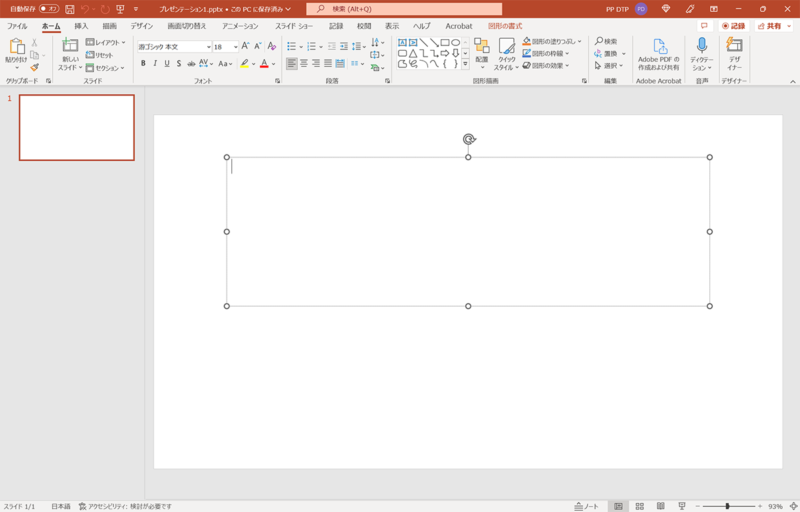
テキストボックスを適当なサイズで作ります。
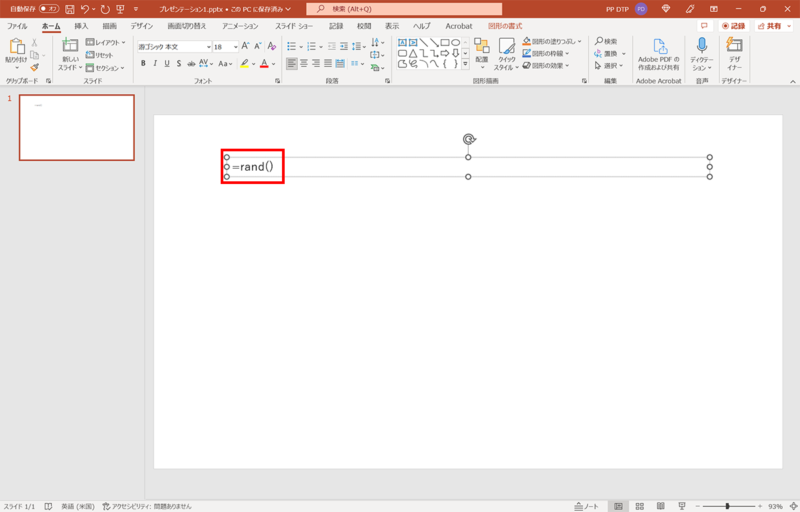
テキストボックスに「=rand()」と入力します。
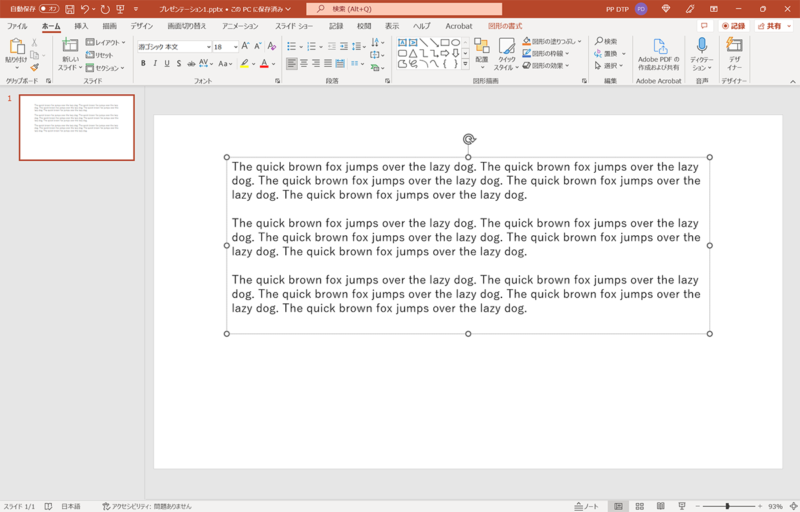
Enterキーを押すと英語のダミーテキストが入力されます。
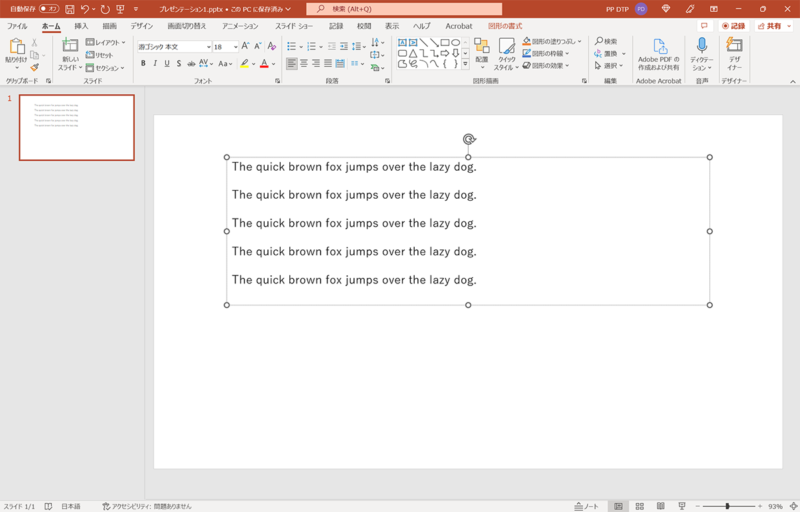
「=rand(5,1)」のように入力すると、段落数と段落内で文章を繰り返す回数を指定することも可能です。
ダミーテキストを日本語に変換する
入力したダミーテキストを日本語に変換してみましょう。
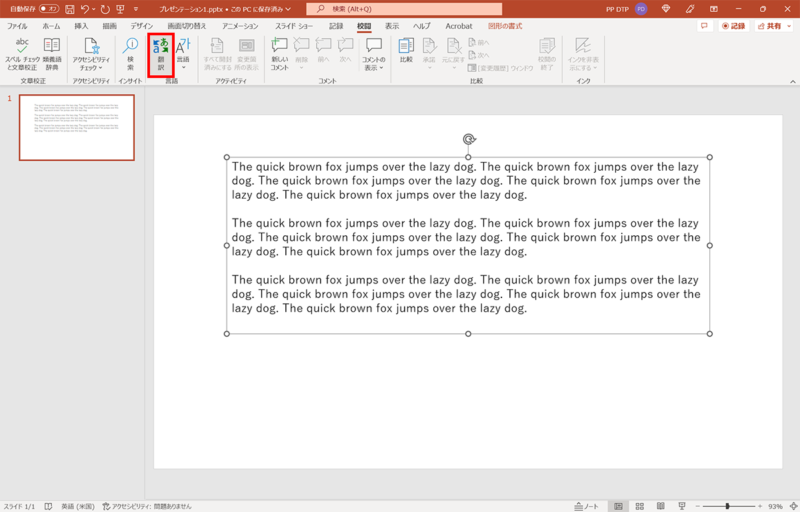
テキストボックスを選択した状態で、「校閲」タブ →「言語」グループ →「翻訳」をクリックします。
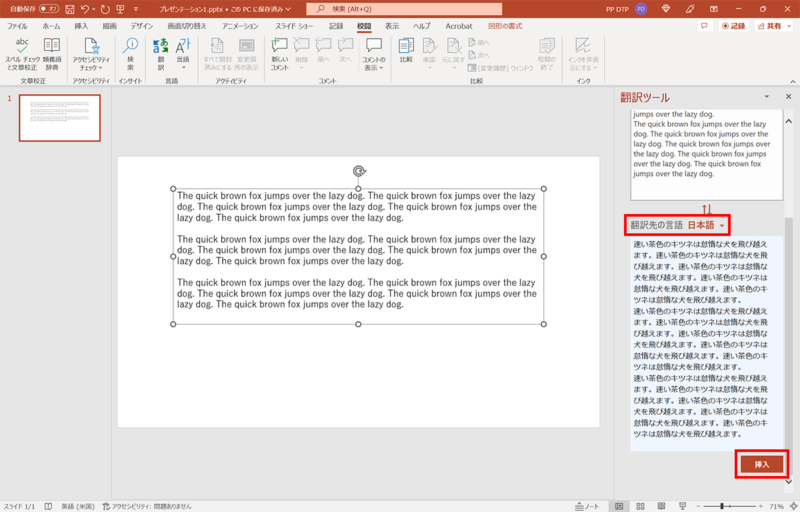
「翻訳ツール」作業ウィンドウが表示されるので、「翻訳先の言語」を「日本語」に設定して「挿入」をクリックします。
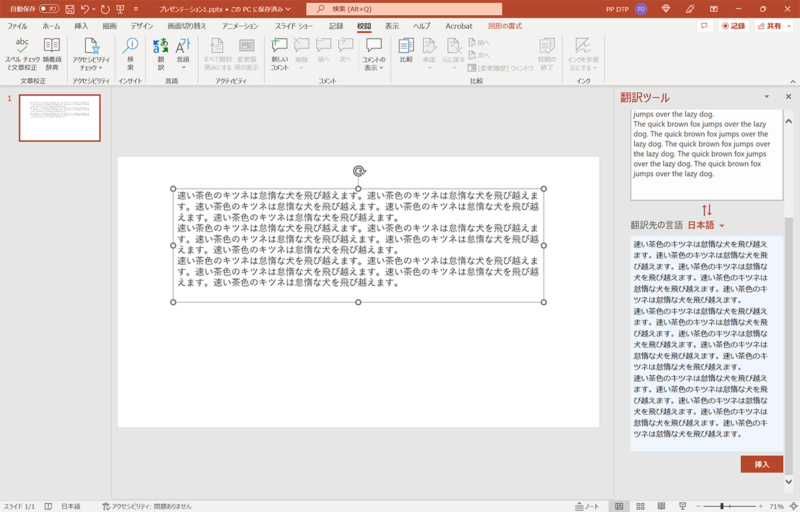
日本語に変換されました。

速い茶色のキツネは怠惰な犬を飛び越えます。って何
長文の英語
LOREM関数を使って英語のダミーテキストを入力します。
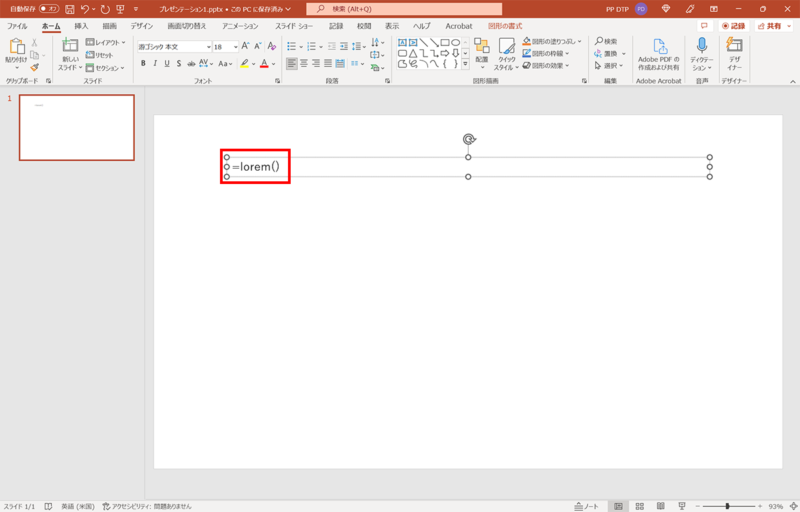
テキストボックスに「=lorem()」と入力します。
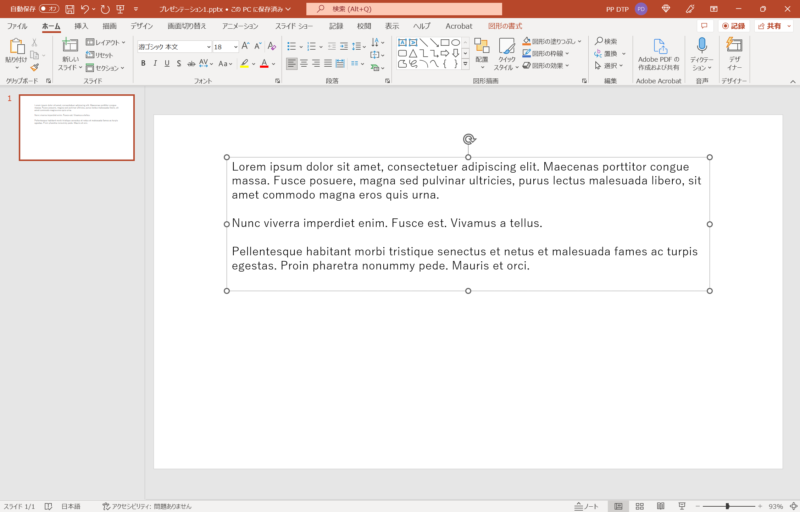
Enterキーを押すと英語のダミーテキストが長文で入力されます。
- LOREM関数で作った英文はうまく英語に変換できません。
Wordでダミーテキストを入力する
日本語
RAND関数を使って日本語のダミーテキストを入力します。
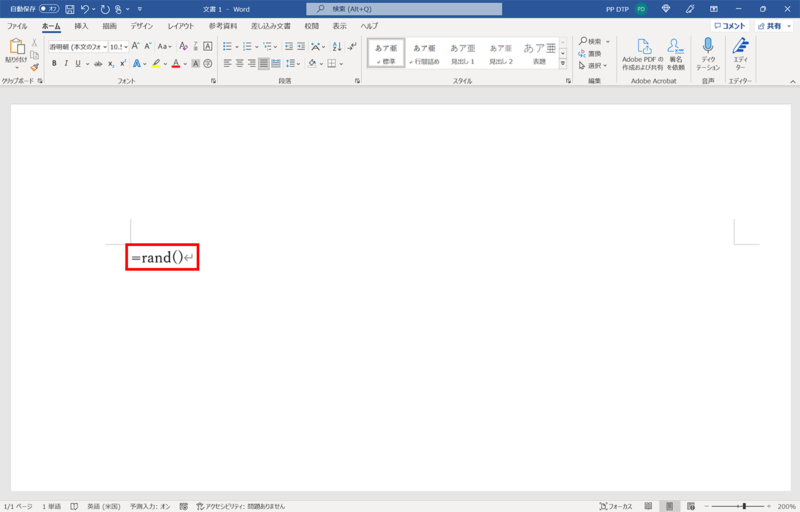
Wordを開き「=rand()」と入力します。
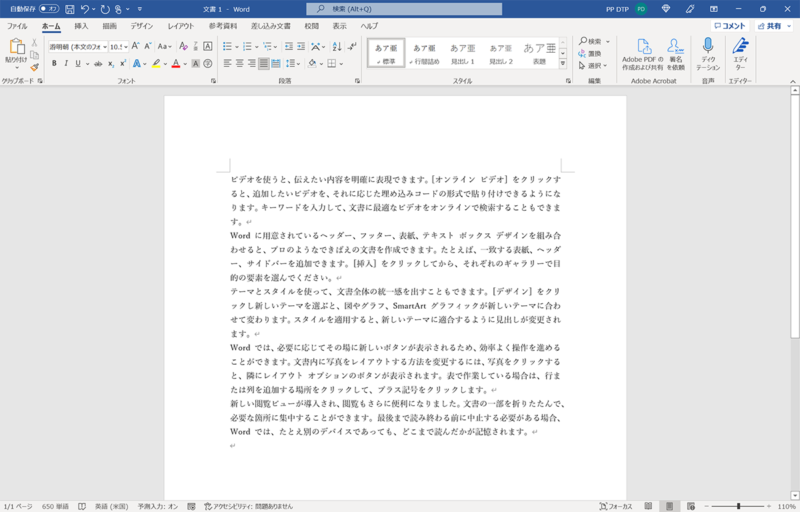
Enterキーを押すと日本語のダミーテキストが入力されます。Wordに関する文章でも問題がなければ、PowerPointにコピペして使いましょう。
英語
LOREM関数を使って英語のダミーテキストを入力します。
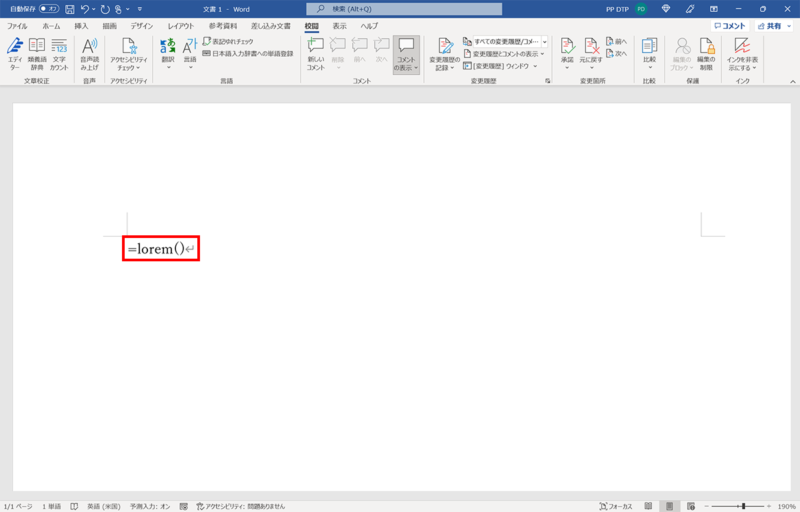
Wordを開き「=lorem()」と入力します。
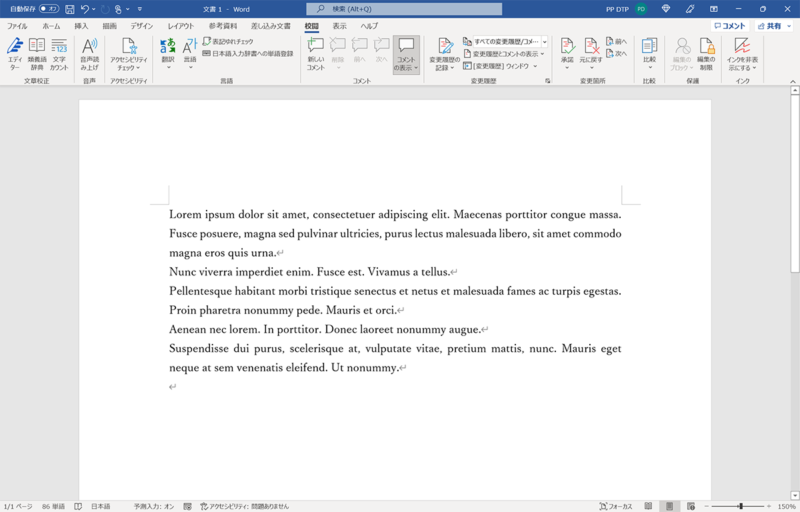
Enterキーを押すと英語のダミーテキストが長文で入力されます。
ダミーテキストの入力ができない場合

「ファイル」タブ →「オプション」→「Wordのオプション」→「文章校正」→「オートコレクションのオプション」をクリックします。
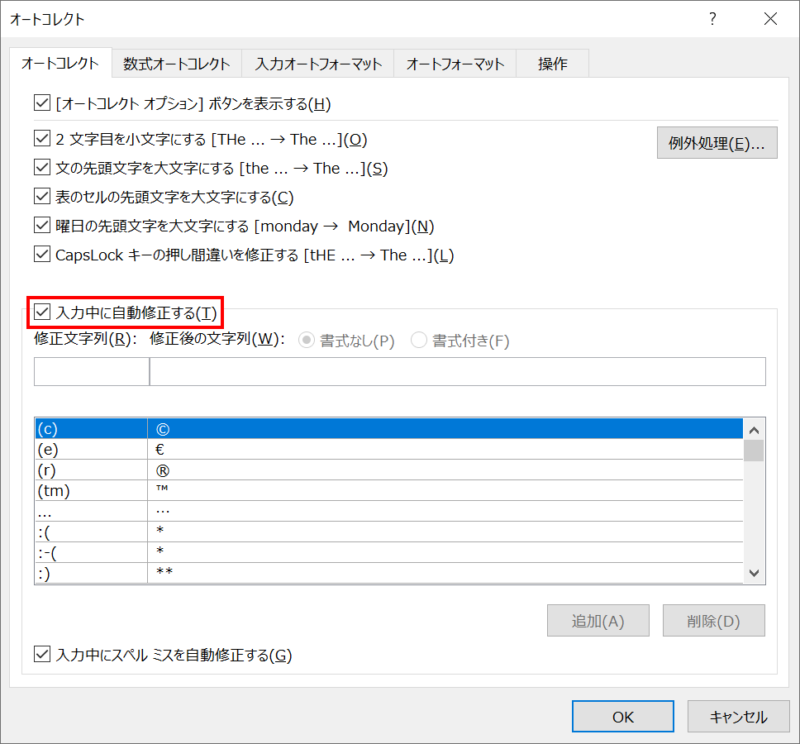
「オートコレクション」ダイアログボックスが開くので、「入力中に自動修正する」にチェックを入れるとダミーテキストが入力できるようになります。


